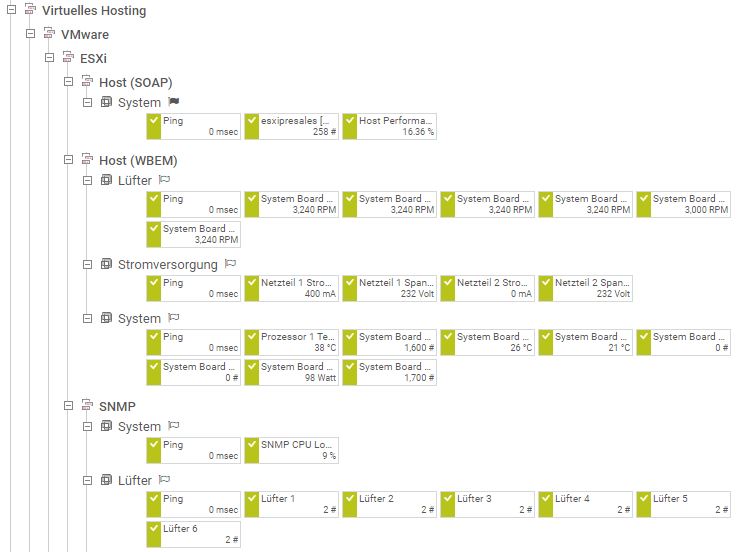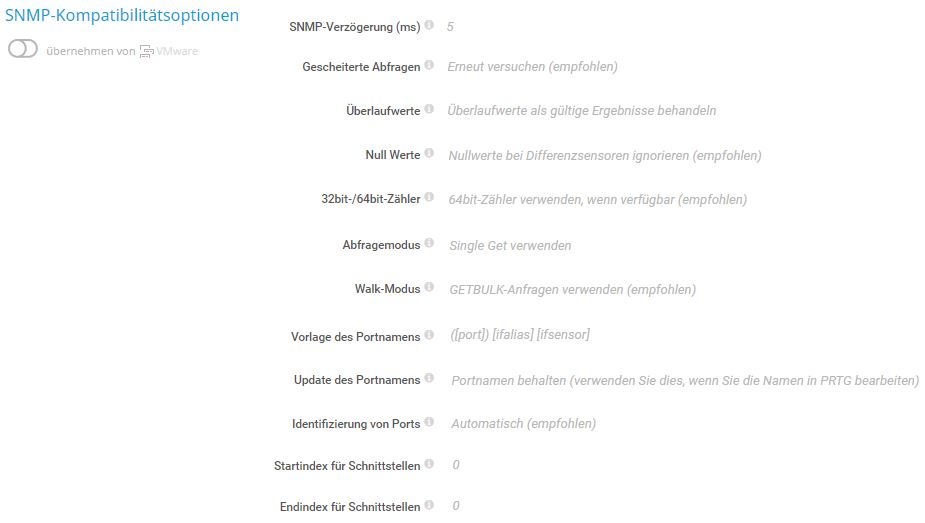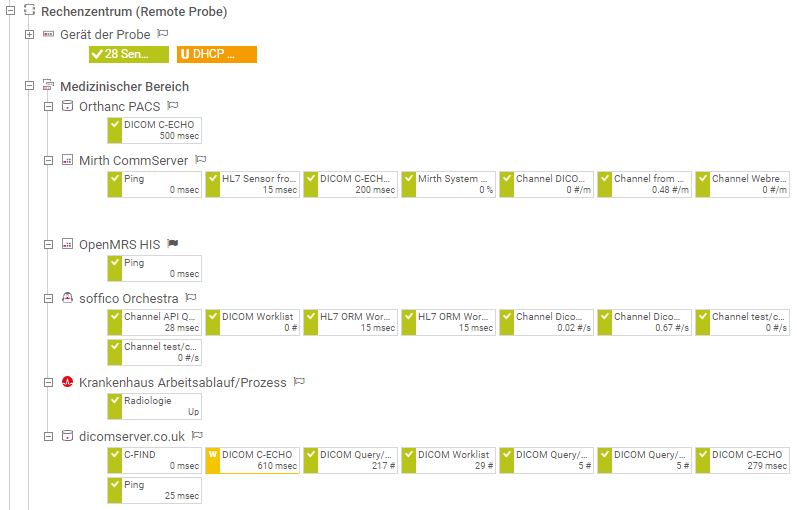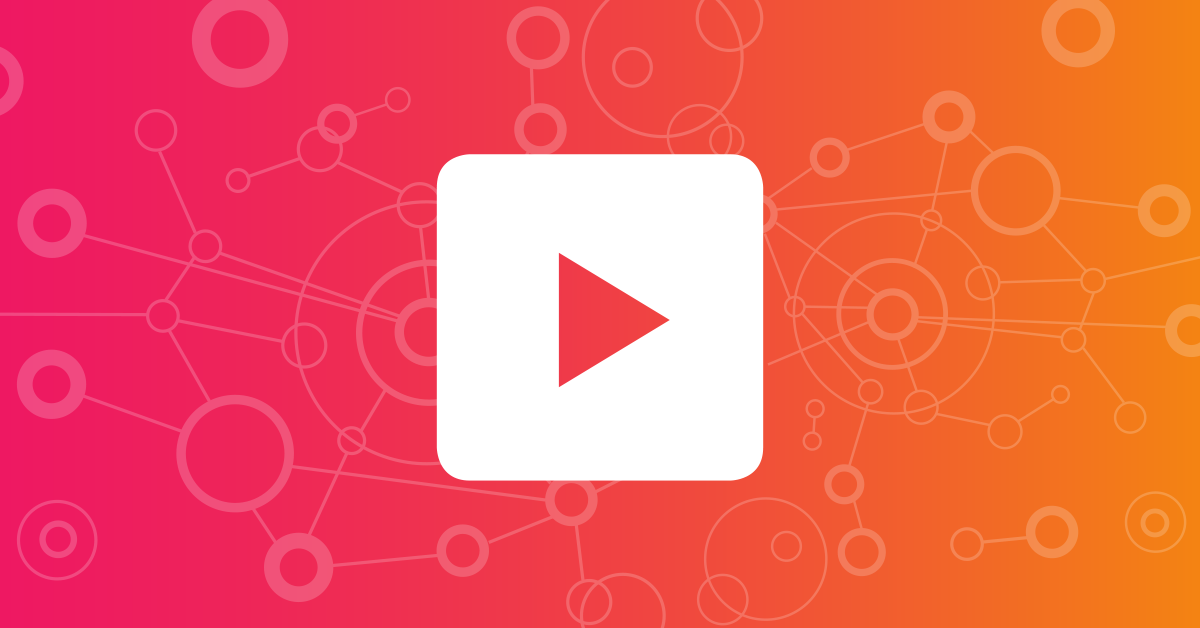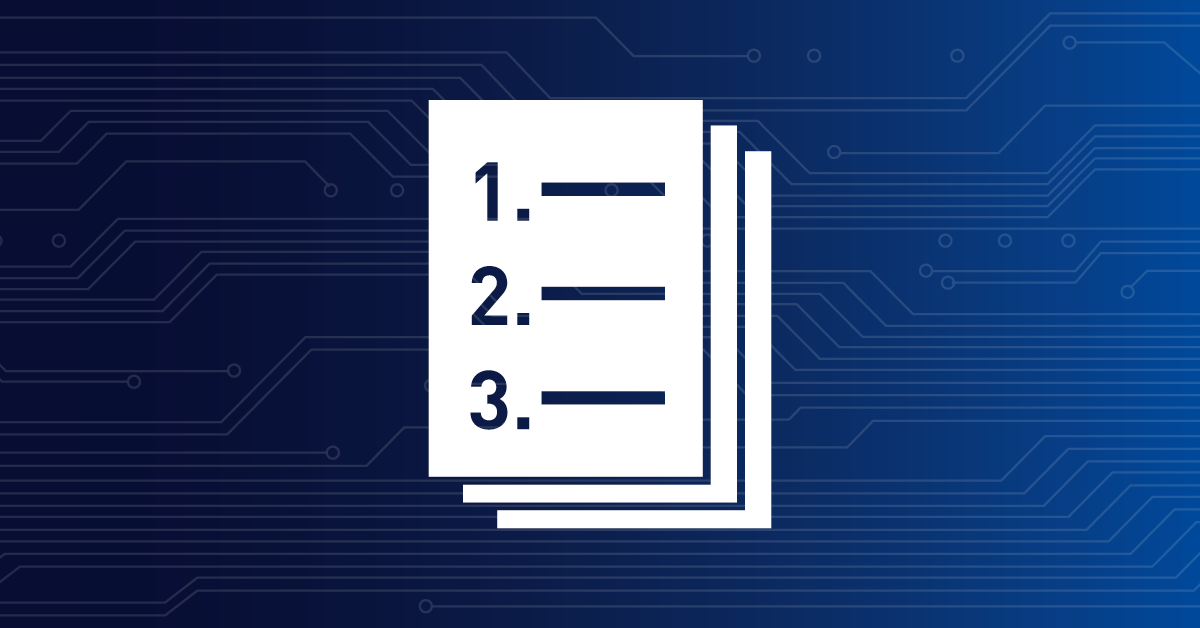![]()
So richten Sie Ihren Gerätebaum ein
in 3 einfachen Schritten
Als Systemadministrator möchten Sie alle Ihre Geräte überwachen, aber Sie möchten Ihren eigenen Gerätebaum in PRTG erstellen, anstatt die automatische Erkennung zu verwenden? Dann sind Sie hier an der richtigen Stelle.
Dieser How-to Guide gibt Ihnen alle wichtigen Informationen, die Sie benötigen, um Ihren eigenen Gerätebaum von Grund auf zu erstellen.
Bevor Sie PRTG installieren und ausführen, stellen Sie einen Plan
Ihrer IT-Infrastruktur auf, die Sie überwachen möchten.
Stellen Sie sich etwa folgende Fragen:
Wo befinden sich Ihre Geräte oder Anwendungen?
Im selben Netzwerk wie Ihre PRTG-Installation oder in anderen lokalen Netzwerken? Sind diese vor Ort, in einer Zweigstelle in einer anderen Stadt oder einem anderen Land oder auf einem anderen Kontinent? Zeichnen Sie eine Karte. Dies wird Ihnen bei der Entscheidung helfen, wie viele Probes Sie benötigen und wie viele Remote Probes Teil Ihres Gerätebaums sein werden.
Verwenden einige Geräte/Anwendungen dieselben Konfigurationen oder Einstellungen?
Verwenden beispielsweise Teile Ihres Netzwerks die gleichen SNMP-Zugangsdaten oder benötigen mehrere Ihrer Anwendungen ein bestimmtes Active-Directory-Konto? Überlegen Sie, wie viele und welche Gruppen Sie im Gerätebaum erstellen könnten, um Konfigurations- oder Einstellungsinformationen an alle abhängigen überwachten Objekte zu vererben.
Wer ist in Ihrem IT-Team für was verantwortlich?
Wem müssen Sie Zugriff zu bestimmten Standorten, Teilen von Netzwerken, Geräten oder Anwendungen gewähren? Dies hilft Ihnen, dedizierte Gruppen zu definieren, denen Sie entsprechende Zugriffsrechte zuweisen können, die auf alle abhängigen überwachten Objekte vererbt werden.
Mit einem soliden Plan können Sie nun
mit dem Aufbau Ihres Gerätebaums fortfahren
Laden Sie PRTG Network Monitor herunter, installieren Sie die Software und deaktivieren Sie die automatische Suche.
PRTG installiert automatisch eine Probe für Ihr lokales Netzwerk, die Local Probe.
Installieren Sie für jeden Remote-Standort oder jedes unabhängige lokale Netzwerk eine Remote Probe.
Wenn Sie bis hierher gekommen sind, haben Sie einen
grundlegenden Gerätebaum mit 2 Hierarchie-Ebenen:
Hauptgruppen-Ebene
Die standardmäßige Hauptgruppen-Ebene, die höchste Ebene in der Objekthierarchie des Gerätebaums
Probe-Ebene
Die Probe-Ebene, zumindest mit der Local Probe und mit den von Ihnen installierten Remote Probes
Fügen Sie nun die dritte Ebene hinzu: Die Gruppen
Sie haben zwei Möglichkeiten, Gruppen und die Unterobjekte einer Gruppe
im Gerätebaum (weitere Untergruppen, Geräte und Sensoren) hinzuzufügen:
Option 1:
Fügen Sie Ihre Gruppen und alle Unterobjekte vollständig manuell hinzu. Nachdem Sie Ihre Gruppen erstellt haben, müssen Sie auch Geräte manuell hinzufügen, bevor Sie die benötigten Sensoren hinzufügen können.
Option 2:
Die Erstellung von Gruppen und Unterobjekten funktioniert auch durch Hinzufügen von Gruppen, die durch die automatische Suche erstellt wurden. Geben Sie IPs oder IP-Bereiche und die für die automatische Suche erforderlichen Zugangsdaten an und PRTG fügt automatisch Geräte mit geeigneten Sensoren hinzu, falls diese gefunden werden. Wenn Sie die automatische Suche anpassen möchten, sollten Sie sich zunächst einmal ansehen, wie die automatische Suche funktioniert.
Denken Sie immer daran, dass der Gerätebaum in PRTG eine hierarchische Struktur hat. Dadurch werden Eigenschaften von Objekten, die in der Hierarchie höher liegen, auf untergeordnete Objekte weitervererbt.
Vergessen Sie nicht, Benachrichtigungen inkl. individueller Schwellenwerte einzurichten, damit Sie immer alarmiert werden, wenn es Probleme gibt.
Tipp: Schauen Sie sich die verschiedenen grafischen Darstellungsmöglichkeiten des Gerätebaums an!
Wann immer sich Ihr Netzwerk ändert und neue Geräte oder Anwendungen hinzugefügt werden, wiederholen Sie einfach die in diesem How-to beschriebenen Schritte.
Wenn Sie das Scannen nach neuen Geräten und das Einrichten Ihrer Überwachung vollständig automatisieren möchten, können Sie einen regelmäßigen Zeitplan für die automatische Erkennung festlegen. Scannen Sie z.B. Ihr Netzwerk oder Teile davon jede Woche oder alle paar Wochen, tagsüber oder nachts, an Wochentagen oder am Wochenende, so wie es Ihre Ressourcen erlauben.
Zwei Beispiele für die Strukturierung eines Gerätebaums
Beispiel 1
Die ESXi-Gruppe ist eine Untergruppe von VMware und Virtual Hosting und erbt die VMware-Zugangsdaten von der VMware-Gruppe.
Die ESXi-Gruppe hat mehrere Untergruppen, die nach der verwendeten Technologie organisiert sind: SOAP, WBEM und SNMP.
Diese Untergruppen erben SNMP-Zugangsdaten und SNMP-Kompatibilitätsoptionen von der ESXi-Gruppe, da SNMP-Sensoren nicht nur in der SNMP-Untergruppe, sondern möglicherweise auch in den WBEM- und SOAP-Untergruppen verwendet werden.
Beispiel 2
Im folgenden Beispiel umfasst die Gruppe Medizinischer Bereich verschiedene Monitoring-Technologien von verschiedenen Anbietern des Gesundheitssektors.
Da diese Gruppe von unabhängigen Systemadministratoren geleitet wird, ist sie eine recht unabhängige Gruppe im Gerätebaum. Einstellungen wie Zugangsdaten für Windows-Systeme, Zugangsdaten für Linux/Solaris/MacOS (SSH/WBEM)-Systeme, Zugangsdaten für VMware/XenServer, Zugangsdaten für SNMP-Systeme, Zugangsdaten für Managementsysteme von Datenbanken und Zugangsdaten für AWS werden an alle Geräte direkt von der Gruppe Medizinischer Bereich ohne irgendwelche Untergruppen dazwischen vererbt.
Die Möglichkeiten, mit PRTG einen eigenen Gerätebaum aufzubauen, sind unbegrenzt. Sie müssen nur im Voraus darüber nachdenken, wie Ihr Gerätebaum am besten zur Struktur Ihres Unternehmens passt und wie er Ihnen die Arbeit erleichtern kann.
Dieser How-to Guide kratzt nur an der Oberfläche?
Dann tauchen Sie hier noch tiefer in PRTG ein!